Aan de slag
Basisinformatie
Messenger
Messenger Functies
Instellingen Messenger
Contact groepen op de Messenger
(CargoOn) Onderhandelen en accepteren van aanbiedingen in de Messenger voor de Verlader
Onderhandelingen en accepteren van aanbiedingen in de Messenger door de Vervoerder
Informatie in het chatvenster geeft aan of uw gesprekspartner op de debet lijst staat.
Vrachten
Beheren van verzonden vrachten
Het archief voor vrachten
Betalingstermijn voor een vracht
Importeren van vrachten uit een CSV-bestand
Beheer van vrachtaanbiedingen onderhandelingen - opdrachtgever
Snel invullen - hoe u automatische vrachtaanmaak kunt gebruiken
Vrachtbeurs
Vracht toevoegen
Verwijderen van vrachtaanbiedingen
Zoeken voor aanbiedingen in de Vrachtbeurs
Zoeken naar vrachtaanbiedingen op de kaart
Kostenberekening op de Vrachtbeurs
Waarschuwingen voordat de samenwerking wordt aangegaan
Pop-up menu op de beurs in de het aanbiedingsoverzicht
Aanbiedingen ontvangen van een privé-uitwisseling
Privé vrachtbeurs voor expediteurs
Directe aanbiedingen - Expediteur
Directe aanbiedingen - Vervoerder
Uitnodigingen voor de Private Exchange met een CSV file
Het sluiten van transacties - aannemer
Sluiten van transacties - aannemer
Voertuigenbeurs
Toevoegen van een voertuigaanbieding
Verwijderen van een voertuigaanbieding
Zoeken naar voertuigaanbiedingen
Route kosten berekenen
Contactpersoon toevoegen aan het voertuigaanbod
Opdrachten
Een nieuwe opdracht maken
Orders verwerken als opdrachtgever
Orders afhandelen als aannemer
Archiveer opdrachten
Wijziging van orderarrangementen na acceptatie als aannemer
Kaarten
De route op de kaart aanbrengen en aanbiedingen op de kaart filteren
Bekijk wegbeperkingen op de kaart
Beste route-assistent
Roosters
Handleiding boekingen voor de Magazijnhouder
Handleiding boeking voor de bewaker
Boeking doorsturen - verlader
Boekingen
Aannemers
Functies van de Aannemers module
Bedrijven toevoegen aan aannemers
Creëren van aannemers groepen
Wijzig de status van samenwerking
Vaste routes
Soorten balanceren
Vaste routes voor vervoerders
Brandstoftoeslag
Toeslag voor weekdagen
Pallet ruil-toeslag
Toeslag voor extra transactiepunt
Automatische regels
Beoordelingen
Functies van de module Beoordelingen en referenties
Uitgegeven beoordeling
Lijst met beoordelingen in de aanbiedingsregel
Betaalstatussen
Ontvangen beoordelingen
FAQ Veelgestelde vragen over beoordelingen
Facturen
Betalingen
Vloot
Opbouw
BI-rapporten
Rapporten algemene informatie
Vracht overzichtsrapporten
Prestatierapport
Type & activiteiten rapport
Vervoerders activiteit rapport
Vrachtlijst rapport
Benchmark rapport
Route rapport
Rapport over besparingsbeheer
Onderhandelingsrapport
Operation Time in Full (OTIF) Report
Rapport - Warehouse Utlility (Dock Scheduler)
Rapport - Time slots (Dock Scheduler)
Dashboard en widgets
Dashboard - basisinformatie
Widgets - basisinformatie
Widget Gemiste kansen
Widget voor eenzijdige transactiebevestiging
Widget prestatieniveau
Widget begrotingsoverzicht
Spotmarkt barometer
Widget Aankomsttijd voorspellen
Widget - Wijzigingen in opdrachten
Verbodswidget
Verkeer op de widget voor grensovergangen
TransRisk
TfC TransRisk - onafhankelijke indicator betaling betrouwbaarheid
TfF TransRisk - onafhankelijke indicator voor betalingsbetrouwbaarheid
(CargoOn) TransRisk onafhankelijke indicator van betalingsbetrouwbaarheid
Mobiele applicatie Loads2GO
Installatie en download van de Loads2Go applicatie
Zoeken voor vrachtaanbiedingen met de Loads2GO app
Zoeken naar voertuigaanbiedingen in Loads2Go app
Filteren vrachtaanbiedingen in Loads2Go
(TFC - Carrier) Onderhandelingen en accepteren van aanbiedingen in Loads2Go
(CargoOn) Onderhandelingen en accepteren van een aanbieding in Loads2Go
Toevoegen voertuigaanbieding in Loads2GO
Mijn voertuigaanbiedingen in Loads2Go
Messenger in Loads2Go applicatie
Notificaties in Loads2Go
Profiel bewerken in Loads2Go
Overige instellingen
Trans.eu platform meldingen en geluiden
Verander de taal van het platform
Suggestions book
Meld formulier voor een suggestie of probleem
Beslissingspanel
Financiële diensten
Transporten in realisatie
FAQ - Visibility Monitoring
Functies en gebruik van de Transporten in realisatie module
Het afhandelen van vracht met monitoring als opdrachtgever
Vrachtbehandeling met monitoring als aannemer
Vracht- en orderafhandeling met monitoring als klant
Afhandeling van vracht en opdracht met monitoring als aannemer
Kaartweergave
Badges voor de vervoerder
Meldingen en incidenten paneel
Boekingen beheren in de module Transporten in realisatie
Monitor delen
You are here Alle categorieën > Messenger > Instellingen Messenger
Instellingen Messenger
 bijgewerkt 3/2/25
door
Małgorzata
bijgewerkt 3/2/25
door
Małgorzata
Open de instellingen voor gespreksvensters
Om bij de instellingen te komen kies:
- Klik op de Avatar > Instellingen;
- Selecteer Messenger uit het linkermenu
Specificeer hoe u nieuwe gespreksvensters wilt openen:
- in een apart venster of binnen het huidige tabblad van de browser
- aan de linker of rechterkant

- op de balk en in de lijst met recente berichten of alleen in de lijst

In het geval van de optie op de balk en in de lijst met recente berichten:
Bij het openen van volgende gespreksvensters verschijnen hun miniaturen op de balk onder aan het scherm, samen met informatie over de gesprekscontext.

Het pictogram voor gespreksbeheer verschijnt naast de miniaturen, ongeacht het aantal gesprekken dat u voert.

Het pictogram voor gespreksbeheer is erg handig in 2 situaties:
- Wanneer u alle vensters op de messenger-balk in één keer wilt sluiten.
- Wanneer u veel gesprekken tegelijkertijd voert en nieuwe antwoorden van uw contacten op een duidelijke manier wilt zien. Als er te veel gesprekken zijn om goed zichtbaar te zijn op de balk, wordt er een handige lijst gemaakt.
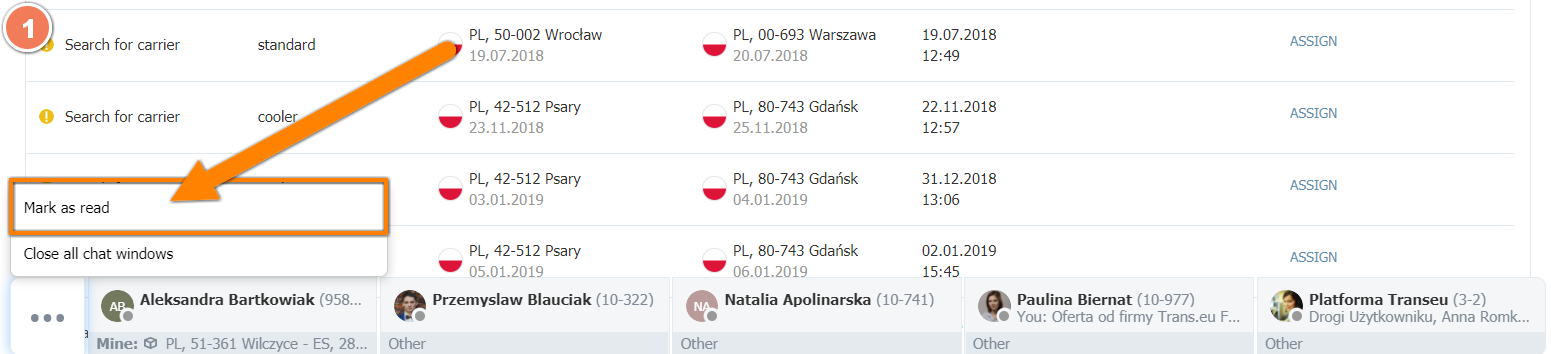
Statusinstellingen op de messenger
Een status instellen:
- Klik op de Avatar > Stel omschrijving in op de Messenger

- Typ een omschrijving en sla op

- Zie de omschrijving in de Messenger

Om de status te wijzigen:
- Klik op de Avatar > op de status die u voorheen had geselecteerd

- Verwijder de inhoud van de vorige status en typ de nieuwe informatie en sla op

Het gespreksvenster losmaken van de taakbalk
Open het gespreksvenster > Klik op de pijl in het gespreksvenster

